
Orodha ya maudhui:
- Mwandishi John Day [email protected].
- Public 2024-01-30 12:48.
- Mwisho uliobadilishwa 2025-01-23 15:11.
Miradi ya Tinkercad »
Katika mafunzo haya unaweza kupata mwongozo wa mwendo wa kasi (blink) kwa njia ya LED inayowezesha Arduino Uno. Este ejercicio lo realizaremos mediante simulación y para ello utilizaremos Tinkercad Circuits (utilizando una cuenta gratuita).
Kuendelea kuendelea kwa matokeo ya mwisho baada ya kujulikana kwa sababu ya paso. Pulsa en "Iniciar simulación" para ver el resultado.
Si la simulación no carga automáticamente, acceder a través del siguiente enlace:
Puedes kuangalia kwamba ejercicio viendo el vídeo del inicio o siguiendo ni pasososís quisos en este tutorial.
Para comenzar accederemos a la web de tinkercad y en caso que nos aparezca en un idioma distinto al español lo podemos modificar yendo a la parte inferior de la página, seleccionando el idioma español dentro del cuadro azul que nos aparece en la parte derecha.
Tras esto recargaremos la página y ya la tendremos en español.
Una vez hayamos entrado a la web de tinkercad accedemos "circuits" na creamos un nuevo circo.
Hatua ya 1: Agregar Los Componentes

Tazama maoni yako kuhusu sehemu ya mkutano, kwa sababu hii inajumuisha aina tofauti za sehemu zinazopatikana katika eneo hili:
Buscamos "Arduino UNO" en el cuadro de búsqueda na nos aparecerá un componente "Arduino UNO R3" kwenye sehemu za sehemu. Haciendo clic sobre el y volviendo a hacer clic en la zona de simulación lo incrustamos.
Buscamos "iliongozwa" na mkutano wa la misma manera que lo hicimos anteriormente a la zona de simulación. Por defecto viene en color rojo, pero podemos cambiar su color accediendo a sus propiedades, haciendo clic sobre el elemento.
Kwa sababu ya "busu" za kamera za "mwisho" zinatokana na mkutano wa eneo hilo. Maonyesho ya sasa ya ushujaa wa sehemu hii, ambayo ni ya kupinga upinzani kutoka kwa 220 Ohmios na kasoro ya 1 Kilo Ohmio. Para ello accedemos a sus propiedades y modificamos el valor Resistencia a 220 Ohmios.
Hatua ya 2: Cablear El Circuito
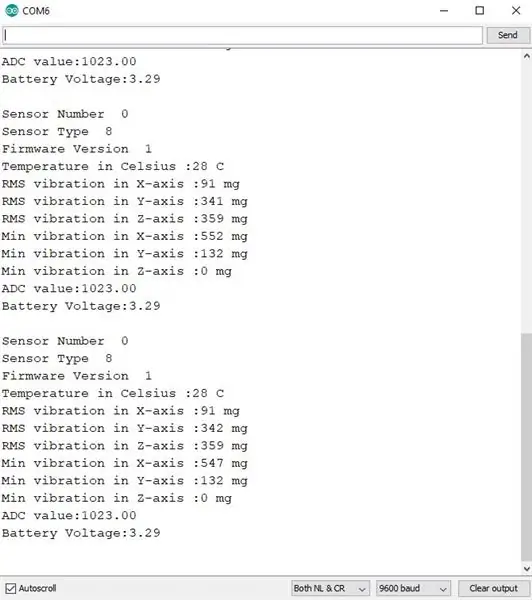
Para evitar que el led se nos queme si le conectamos 5V directamente, debemos colocar la resistencia entre la patilla positiva (el ánodo) y el pin del Arduino con el fin de rebajar la tensión de la corriente (el voltaje del circo). Para ello hacemos clic en la patilla positiva del led, la que viene determinada como ánodo) y desplazamos el ratón hasta una de las patillas de la resistencia, donde volvemos a hacer clic. Vemos ni nini kinaonekana ikiwa ni pamoja na kuongozwa na habari juu ya leseni, ambayo ni rangi ya rangi. Así unimos vipengele. Kwa maana, upeanaji wa hesabu ya hali ya kutokukamilika na hali ya kutokukamilika, ikiwa ni pamoja na kanuni za kawaida, kwa sababu ya hali ya juu, taa ya taa ya taa inaweza kutekelezwa kwa sababu haifanyi kazi tena.
Después de conectar el ánodo del led a resistencia vamos a conectar el cátodo a cualquiera de los pines GND de la placa Arduino de la misma manera que hicimos con la resistencia y el ánodo del led, haciendo clic sobre el cátodo del led y despoés bonyeza mchezo Alguno de los GND de la placa Arduino.
Por ultimo conectamos el otro extremo de la resistencia a uno de los pines del Arduino, en este caso lo conectaré al pin 8, pero se podría conectar a otro cualquiera, lo único que hay que tener en cuenta es su número a la hora de la programación.
Hatua ya 3: Mipango
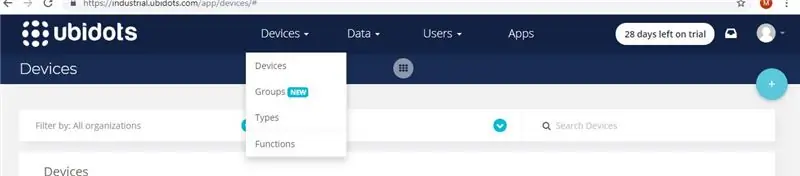
Ahora que ya tenemos cableado el circo vayamos a la programación.
Iremos al boton Código y nos aparecerá una zona donde construiremos nuestra programación por bloques.
Borraremos todos los bloques que nos aparecen en la zona de utekelezaji
Tras esto haremos construiremos nuestro programa. Añadiremos un bloque de "Salida" kwa maana ya "pasador 8 en ALTA". Rekodi za enzi 8 zilizowekwa kwa enzi ya enzi kuu zilizosimamiwa, kwa sababu hiyo inaongozwa na Arduino kwa idadi ya 5V ya dhamana ya pini 8, na kwa sababu hiyo watu wengine waliongozwa.
Añadimos otro bloque de tipo "control" del tipo "esperar 1 segundo" arrastrándolo hasta la parte inferior del bloque que añadimos anteriormente, con lo que el Arduino esperará un segundo antes de ejecutar el siguiente bloque.
Tras esto colocamos otro bloque de "salida" en la parte inferior del de "control" que acabamos de añadir en el que "definimos pasador 8 en BAJA". Kwa mfano, kanuni hizi mbili za Arduino zinatokana na 0V hadi corriente kwa pini ya 8, na kwa sababu hiyo watu wengine waliongozwa.
Y por último volvemos añadir otro bloque de control del tipo "esperar 1 segundo" tras este ultimo bloque de salida. Ukweli ni kwamba hali ya Arduino inatajwa kuwa sehemu ya msingi ya utaftaji wa blogu.
Hatua ya 4: Ejecutar La Simulación

Por último, si pulsamos en el boton "Iniciar simulación" nuestro programme se ejecutará en el Arduino Uno y veremos su resultado sobre el led.
Ni sehemu moja ya simulación bastará con pulsar el mismo boton de antes, ambayo inaweza kusababisha "Detener simulación".
Ilipendekeza:
Vídeo Tutoriales De Tecnologías Creativas 05: ¿Je! Unachunguza De Presencia? Or Por Supuesto !: Hatua 4

Vídeo Tutoriales De Tecnologías Creativas 05: ¿Je! Unachunguza De Presencia? Or Por Supuesto !: Katika mafunzo haya tunaweza kusema kwamba kifaa hiki kinapaswa kugunduliwa na vifaa vya uchunguzi wa vifaa vya utaftaji wa eneo la Arduino Uno na vifaa vya Tinkercad Circuits (utumiaji wa kituo hiki)
Vídeo Tutoriales De Tecnologías Creativas 02: ¡Majaribio ya Con Señales Analógicas Y Digitales !: Hatua 4

Vídeo Tutoriales De Tecnologías Creativas 02: ¡Majaribio ya Con Señales Analógicas Y Digitales! Hii ni sehemu ya kufanya kazi kwa njia ya simulizi na matumizi ya mizunguko ya Tinkercad (utumiaji wa kituo chako
Vídeo Tutoriales De Tecnologías Creativas 03: Hoy Veremos Un Proyecto Donde Integramos Botones: Hatua 4

Vídeo Tutoriales De Tecnologías Creativas 03: Hoy Veremos Un Proyecto Donde Integramos Botones: Kwa mafunzo haya unaweza kupata mwongozo wa mwongozo na udhibiti wa sehemu moja ya eneo la Arduino Uno. Hii ni ishara ya kufanya kazi kwa njia ya simulizi ya kila siku kwa kutumia vifaa vya Tinkercad Circuits (utumiaji wa kituo chako)
Vídeo Tutoriales De Tecnologías Creativas 04: ¿Para Qué Servirá Un Potenciómetro Y Un Led ?: Hatua 4

Vídeo Tutoriales De Tecnologías Creativas 04: ¿Para Qué Servirá Un Potenciómetro Y Un Led ?: Je! Unapata mafunzo haya kwa sababu ya utunzaji wa sehemu ya chini ya uzinduzi wa habari inayoweza kutekelezwa kwenye eneo la Arduino Uno. Hii ni sehemu ya utaftaji wa huduma kwa njia ya simulizi na matumizi ya mizunguko ya Tinkercad (utumiaji wako
Jinsi ya Kubadilisha Video za Google au za Youtube karibu na Muundo wowote wa Vyombo vya Habari bure: Hatua 7

Jinsi ya Kubadilisha Google au Video za Youtube Karibu Fomati Yoyote ya Vyombo vya Habari Bure: Katika mafunzo haya nitakuonyesha jinsi ya kupakua yaliyomo kwenye video kutoka kwa wavuti nyingi (youtube, Video ya Google, nk) na kuibadilisha kwa kutumia njia mbili kuwa fomati zingine nyingi na kodeki. Matumizi mengine ni kupakua video za muziki na kuzigeuza kuwa mp3's
